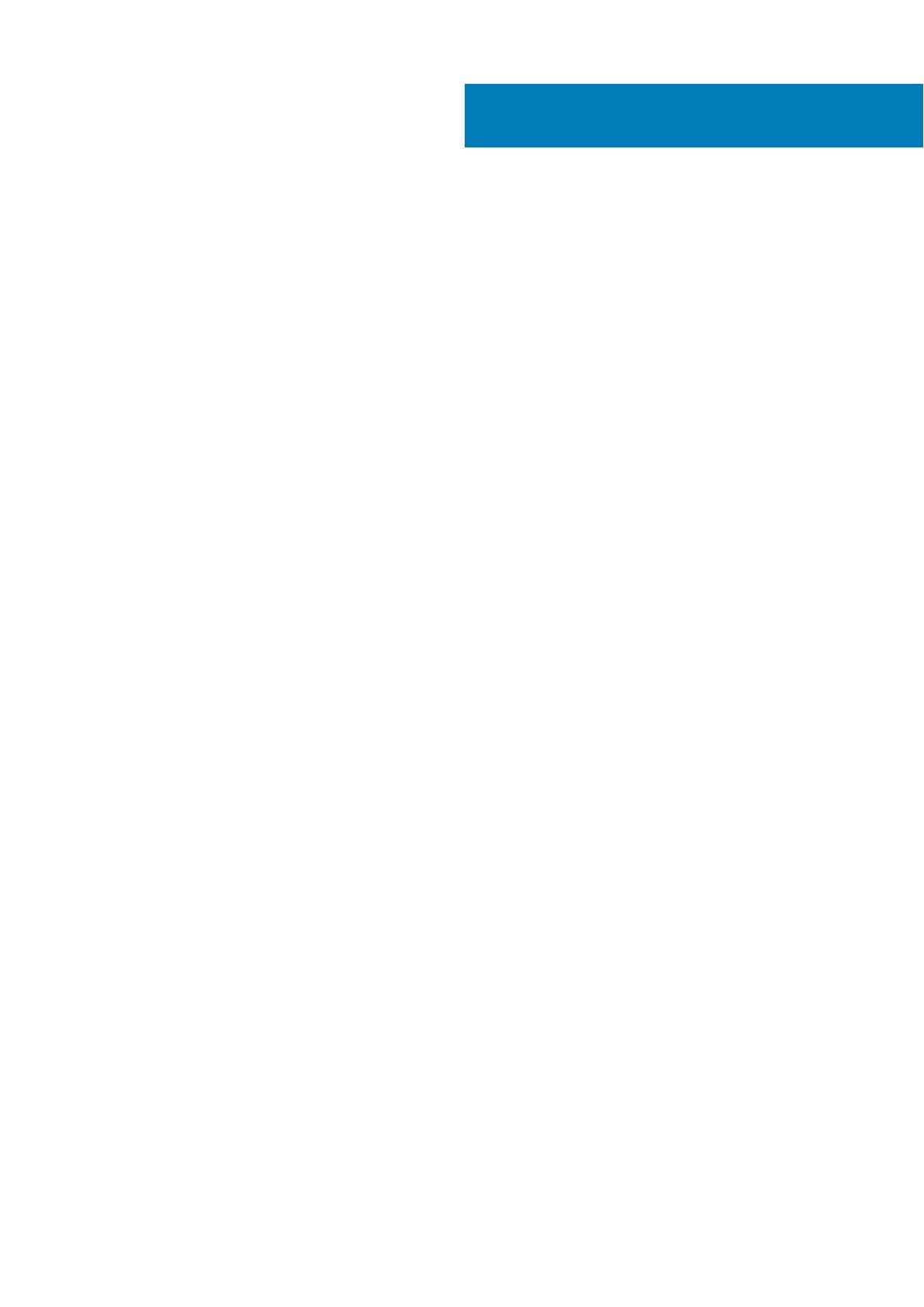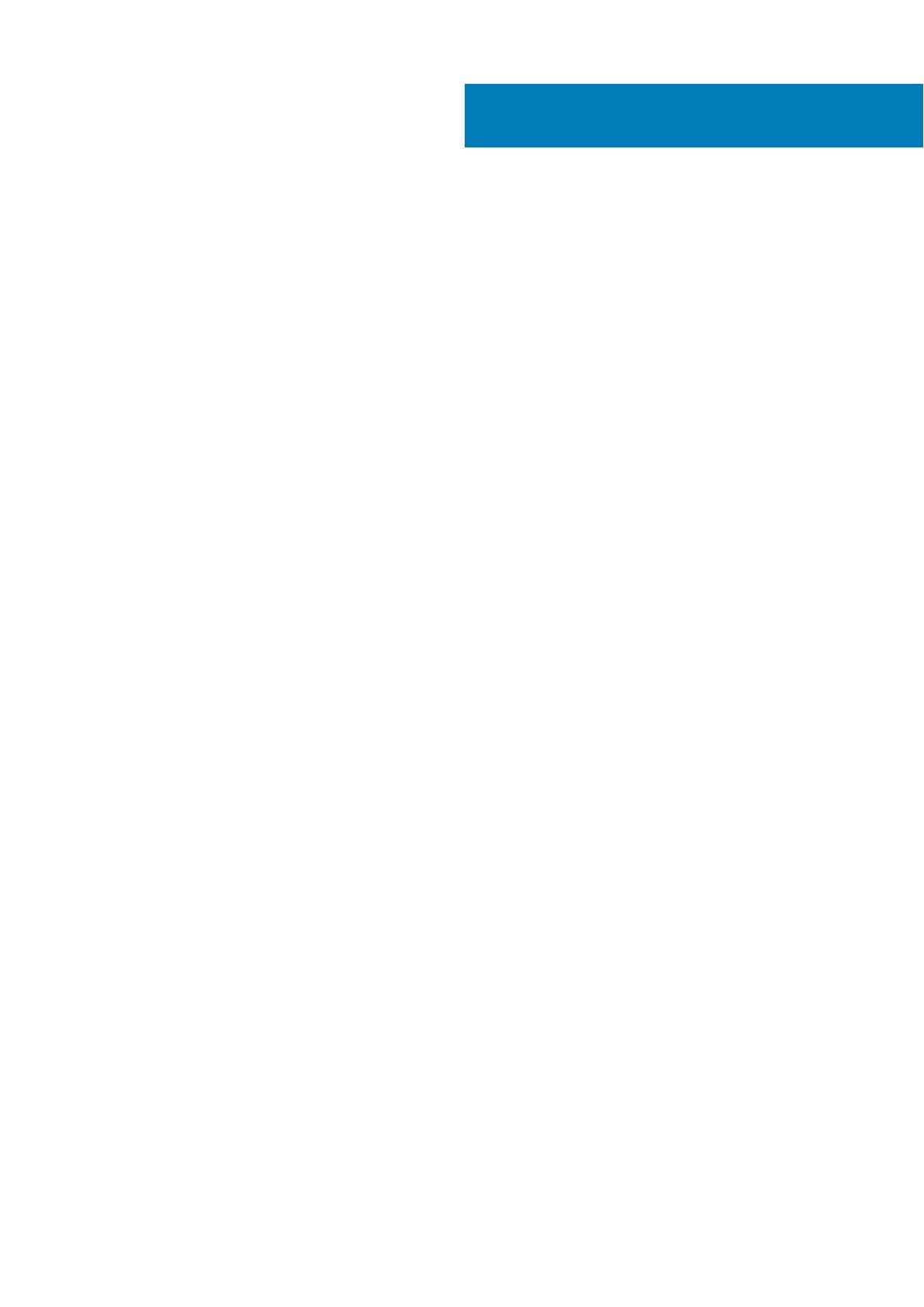
章 1: コンピューター内部の作業......................................................................................................... 5
コンピュータ内部の作業を始める前に........................................................................................................................... 5
コンピューターの電源を切る.............................................................................................................................................6
コンピューター内部の作業を終えた後に........................................................................................................................6
章 2: アクセサリの取り付け...............................................................................................................7
電源アダプタの取り付け....................................................................................................................................................7
Dell OptiPlex Micro Dual VESA マウントの取り付け......................................................................................................8
Dell OptiPlex Micro VESA マウントの取り付け.............................................................................................................10
Dell OptiPlex Micro 垂直スタンドの取り付け................................................................................................................ 11
DVD-RW 付き Dell OptiPlex Micro コンソールの取り付け.......................................................................................... 12
モニター背面への Dell OptiPlex Micro All-in-One マウントの取り付け....................................................................16
互換性のあるモニタモデルのリスト............................................................................................................................. 21
章 3: コンポーネントの取り外しと取り付け....................................................................................... 22
前面図と背面図.................................................................................................................................................................. 22
カバーの取り外し...............................................................................................................................................................23
カバーの取り付け...............................................................................................................................................................24
プロセッサファンモジュールの取り外し..................................................................................................................... 24
プロセッサファンモジュールの取り付け.....................................................................................................................25
スピーカの取り外し.......................................................................................................................................................... 25
スピーカの取り付け.......................................................................................................................................................... 25
ハードドライブの取り外し..............................................................................................................................................25
ハードドライブの取り付け..............................................................................................................................................26
ヒートシンクの取り外し ................................................................................................................................................. 27
ヒートシンクの取り付け.................................................................................................................................................. 27
PS2 およびシリアルコネクタボードの取り外し.........................................................................................................27
PS2 およびシリアルコネクタボードの取り付け........................................................................................................ 28
WLAN カードの取り外し.................................................................................................................................................. 28
WLAN カードの取り付け.................................................................................................................................................. 29
プロセッサの取り外し..................................................................................................................................................... 29
プロセッサの取り付け..................................................................................................................................................... 29
メモリの取り外し..............................................................................................................................................................29
メモリの取り付け..............................................................................................................................................................30
コイン型電池の取り外し................................................................................................................................................. 30
コイン型電池の取り付け................................................................................................................................................. 30
システム基板のレイアウト............................................................................................................................................. 30
システム基板の取り外し.................................................................................................................................................. 31
システム基板の取り付け................................................................................................................................................. 32
章 4: システムセットアップ.............................................................................................................34
起動順序...............................................................................................................................................................................34
ナビゲーションキー........................................................................................................................................................... 34
システム セットアップのオプション........................................................................................................................... 35
目次
目次 3